作為剛接觸動畫制作的新手,我之前總覺得做動畫是“專業人士的事”,直到用了萬彩動畫大師,才發現零基礎也能上手。今天就以我的動畫視頻制作教程經歷為例,把制作動畫的全步驟拆解開,幫和我一樣的新手少走彎路。
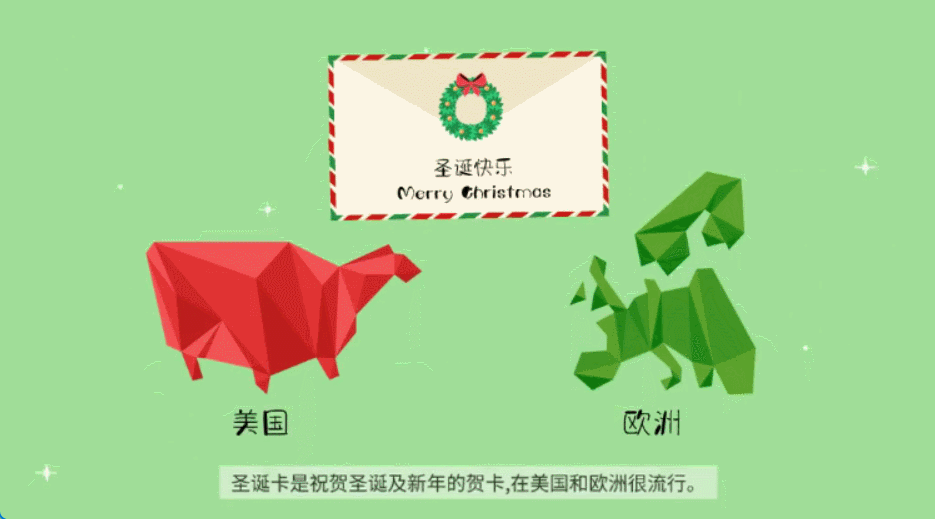
一、前期準備:明確方向+軟件初設置
我第一次做動畫時,上來就亂加素材,最后畫面全是“無效信息”。后來才明白,先定主題和框架有多重要。比如我想做“職場溝通小技巧”的動畫,先列了“開場引入—3個技巧—結尾總結”的框架,還簡單畫了每個部分的關鍵畫面。
打開萬彩動畫大師后,在“新建項目”里選了9:16的豎屏尺寸,畢竟現在短視頻更受歡迎。軟件里有現成的背景模板,我選了偏簡約的淺色系,不用自己設計,省了不少時間。
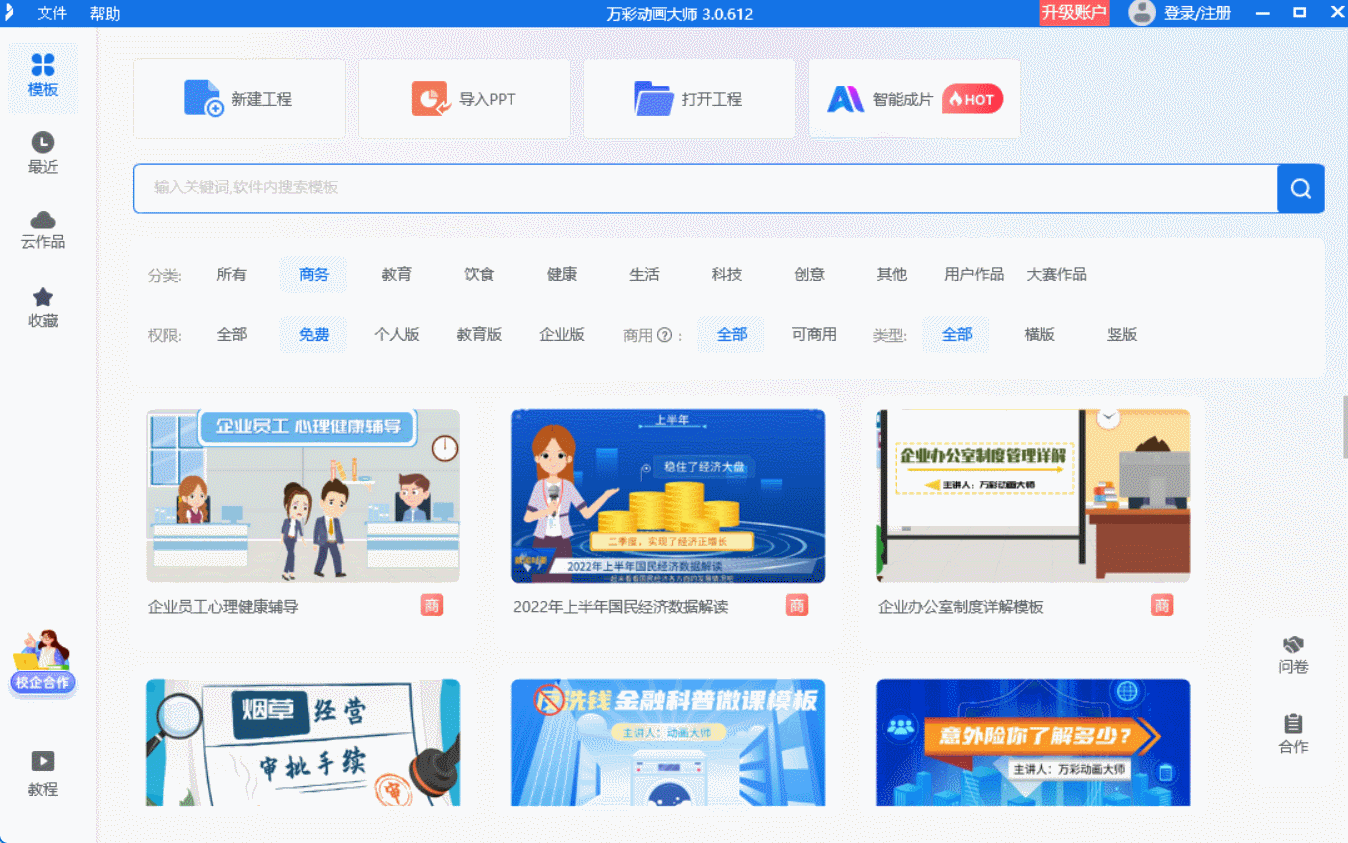
二、核心制作:3步搞定畫面
第一步:加素材,讓畫面“活”起來
左側的“素材庫”里有很多角色、道具,我直接拖拽了一個職場形象的角色到畫布,還加了筆記本、鋼筆等小道具。如果素材庫沒有想要的,也能上傳本地圖片,我就把自己做的溝通技巧流程圖傳了上去,右鍵點“動畫”,選了“縮放”效果,讓流程圖慢慢展開,比靜態畫面好看多了。
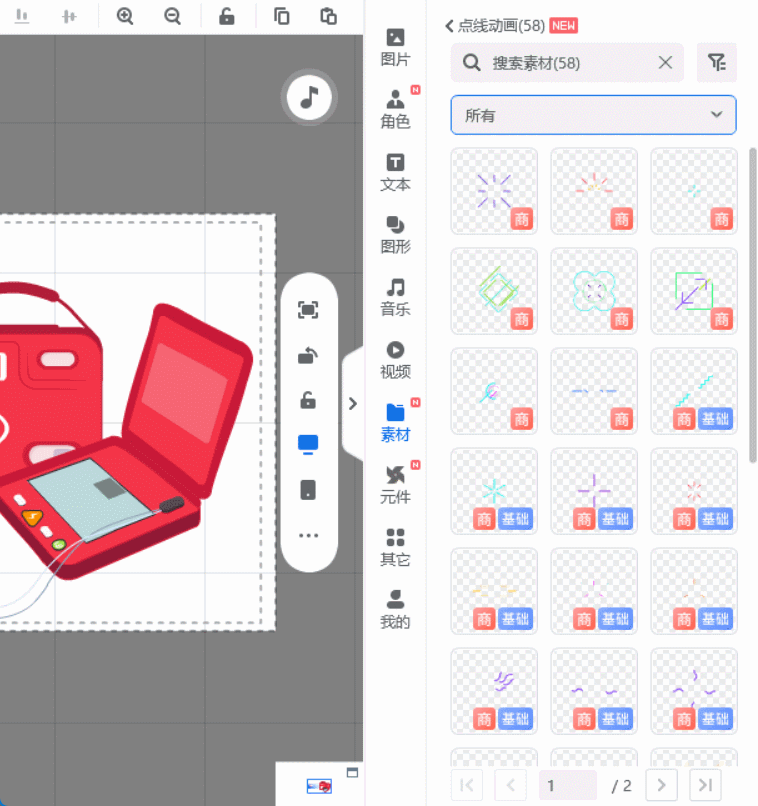
第二步:調時間軸,控制播放順序
底部的時間軸很關鍵,我把每個素材的時長都調成了5秒左右,避免畫面停留太久。比如角色說完一句話后,我拖動時間軸上的素材,讓下一個道具接著出現,還加了“淡入淡出”的轉場,切換時不生硬。
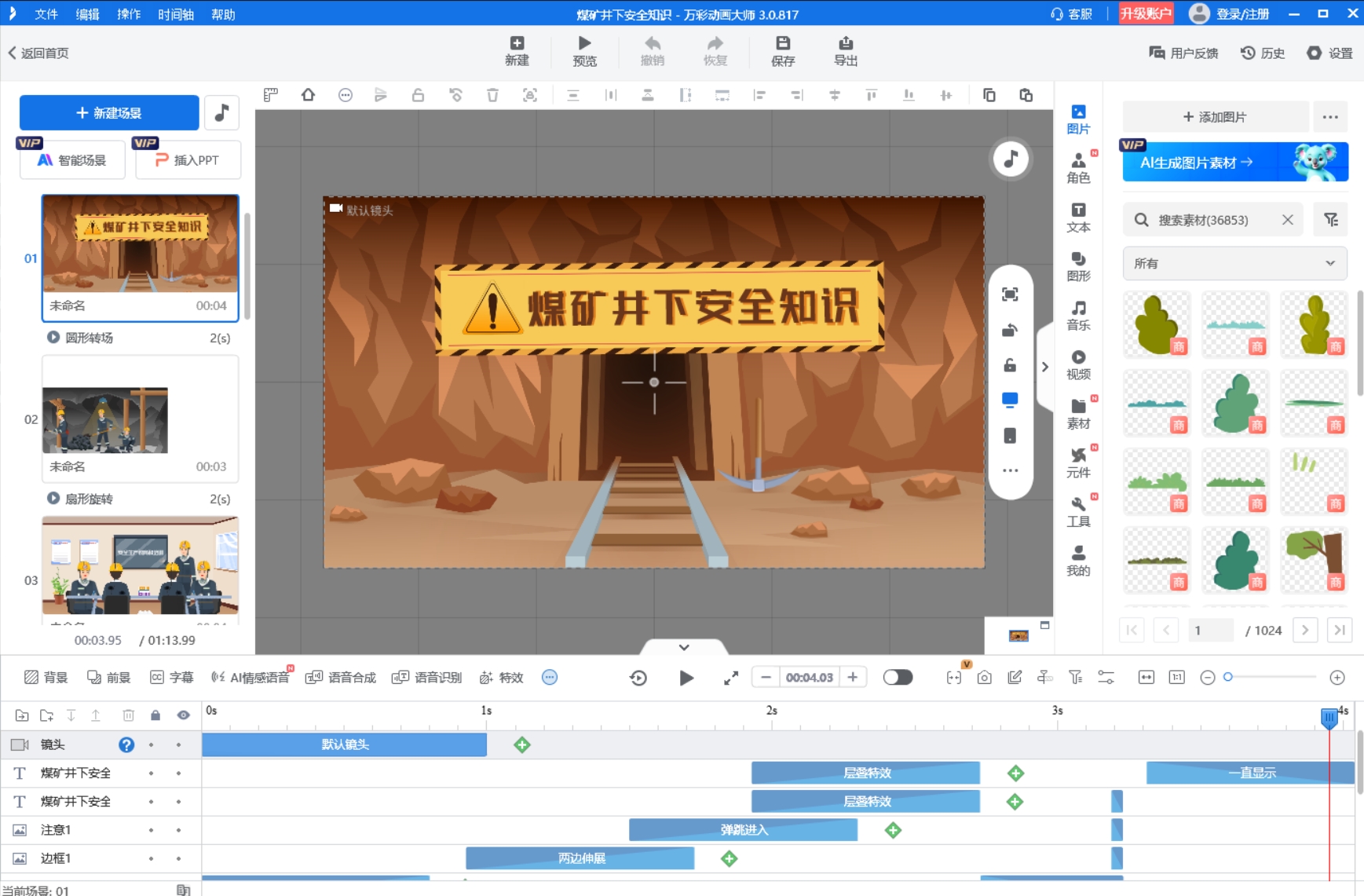
第三步:加文字,突出重點
用“文本”工具輸入了“傾聽比說更重要”這樣的關鍵句,選了清晰的字體,還加了“打字機”動畫,文字逐字出現,觀眾能跟著節奏看。
三、后期優化:加音頻+導出
畫面做好后,我點了“音頻”按鈕,選了軟件里的輕音樂當背景音,又用AI配音功能輸了文字,選了溫柔的女聲旁白,生成后聽著很自然,不用自己錄音。最后預覽了一遍,調整了幾處聲音不同步的地方,就導出成MP4格式,直接能發去平臺。
萬彩動畫大師的AI功能還挺實用,AI智能成片甚至能根據腳本自動搭框架,對沒經驗的人來說很友好,大家可以試試!
萬彩動畫大師官方下載地址:http://www.123sougou.com/

